Uma das melhores maneiras de chegar a familiares, amigos e estranhos é através do Instagram. No entanto, se você quiser compartilhar um vídeo com alguém na plataforma, precisará saber como postar um vídeo do YouTube no Instagram.
Portanto, neste artigo, mostraremos como postar um vídeo do YouTube no Instagram usando seu dispositivo móvel ou computador de mesa.
Como postar um vídeo do YouTube no Instagram a partir do seu smartphone
Usar um smartphone para postar um vídeo do YouTube no Instagram não é tão fácil quanto parece. O processo é diferente para usuários do Android e iPhone, o que complica ainda mais as coisas.
Etapa 1: Instalar o TubeMate
Se você possui um iPhone, consulte nosso artigo detalhando como baixar vídeos do YouTube para o rolo da câmera do iPhone Como baixar vídeos do YouTube para o rolo da câmera do iPhoneQuer saber como baixar vídeos do YouTube para o seu iPhone? Veja como salvar vídeos do YouTube no rolo da câmera do iPhone e muito mais. consulte Mais informação . Quanto aos usuários do Android, mostraremos como você pode baixar vídeos do YouTube para o seu dispositivo usando o TubeMate.
Este aplicativo não está disponível na Google Play Store, portanto, você deve fazer o download diretamente do site do TubeMate. Antes de instalar o TubeMate, você precisará ajustar uma configuração de segurança que permita ao seu dispositivo baixar aplicativos que não estão na Google Play Store. Apenas certifique-se de usar essa configuração apenas nos aplicativos em que você confia.
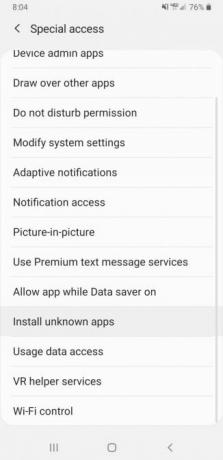
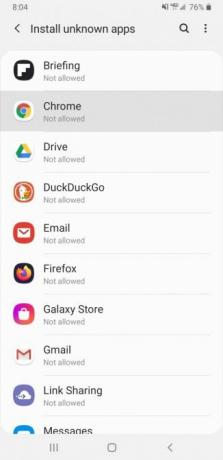
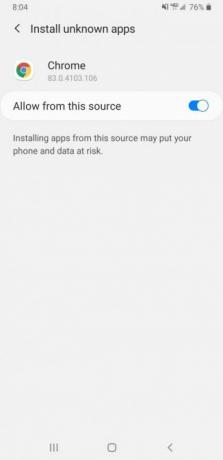
Para habilitar essa configuração, vá para Configurações> Aplicativos> Acesso especial> Instalar aplicativos desconhecidos. A partir daqui, selecione o navegador do qual você está baixando o TubeMate e alterne para "Permitir desta fonte".
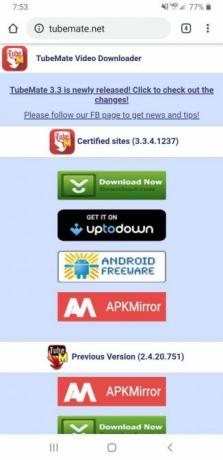
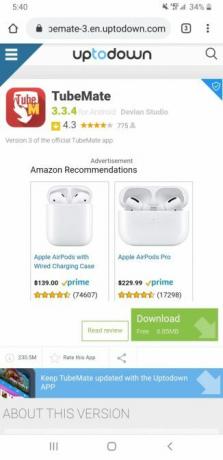
Agora, você pode ir em frente e baixar o TubeMate a partir de qualquer um dos links listados em seu site.
Baixar: TubeMate for Android (Livre)
Etapa 2: faça o download do vídeo do YouTube no seu dispositivo Android
O TubeMate escreve sobre o aplicativo original do YouTube e adiciona um recurso de download. Simplesmente abra o TubeMate, pesquise o vídeo do YouTube que deseja baixar e clique no botão vermelho de download no canto inferior direito do vídeo.
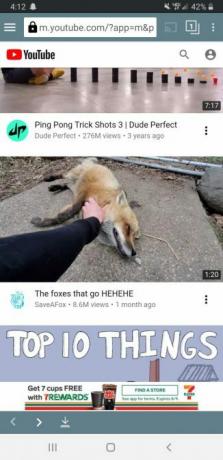
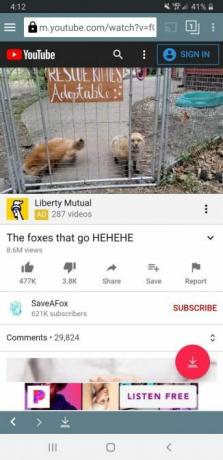
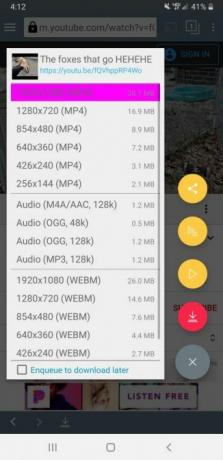
Você terá a opção de escolher entre várias qualidades de vídeo diferentes. Se você deseja baixar um vídeo em 1080p (a resolução máxima para vídeos do Instagram), precisará fazer o download do aplicativo conversor de vídeo MP3 ao qual o TubeMate o direciona.
Etapa 3: encurtar o vídeo
Além de limitar a resolução máxima do seu vídeo, o Instagram também possui uma restrição de duração para vídeos - você só pode enviar vídeos entre três e 60 segundos. Se o seu vídeo já estiver dentro desses limites, você poderá pular esta etapa.
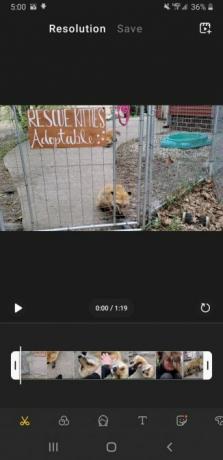
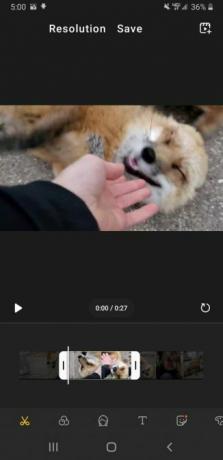
Você pode encurtar seu vídeo facilmente usando o editor de vídeo embutido no telefone ou usando um aplicativo de terceiros. Para essa parte, usei o editor embutido no telefone. Após acessar o vídeo, cliquei no ícone de lápis na parte inferior do vídeo e selecione o ícone de tesoura. A partir daqui, arrastei as barras brancas para caber na parte do vídeo que queria manter e pressionei Salve .
Etapa 4: poste o vídeo do YouTube no Instagram
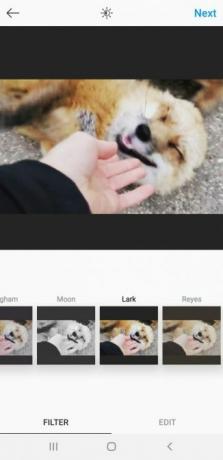

Quando você estiver pronto para fazer sua postagem, abra o aplicativo Instagram e clique no ícone de adição na parte inferior da página. Selecione o vídeo do YouTube na sua galeria, adicione um filtro, escreva uma legenda e pressione Compartilhar.
Como postar um vídeo do YouTube no Instagram a partir do seu computador
Você precisa passar por tantas dificuldades ao postar um vídeo do YouTube no Instagram usando o seu computador. É um processo de várias etapas que descrevemos abaixo.
Etapa 1: Instale o 4K Video Downloader
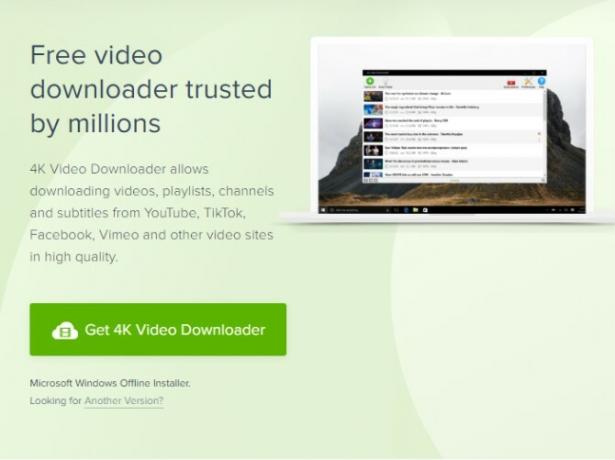
O 4K Video Downloader é uma ferramenta confiável que você pode usar para baixar vídeos do YouTube, Facebook, TikTok, Vimeo e muito mais. Este downloader de vídeo completo não apenas permite extrair legendas de vídeos do YouTube, mas também permite baixar vídeos em 4K. Isso o torna ideal para preparar vídeos do YouTube para o Instagram.
Para saber mais sobre este software útil, verifique nossa análise do 4K Video Downloader Downloader de vídeo em 4K Transfere listas de reprodução, canais e muito mais do YouTubeDeseja baixar vídeos do YouTube, Vimeo e mais? O 4K Video Downloader oferece uma ótima experiência de download, incluindo recursos extras para usuários avançados. consulte Mais informação .
Baixar: 4K Video Downloader para Windows, macOS ou Linux (Grátis, com a versão premium disponível)
Etapa 2: faça o download do vídeo do YouTube em sua área de trabalho
Agora que você possui o 4K Video Downloader, convém usá-lo para baixar o vídeo do YouTube de sua escolha. Comece copiando o URL do vídeo do YouTube e pressione Colar link no canto superior esquerdo do menu 4K Video Downloader.
O 4K Video Downloader detectará automaticamente o link que você acabou de copiar. Depois de analisar o vídeo, você pode escolher entre várias opções de resolução diferentes que podem até 8K, se o vídeo suportar. O Instagram permite apenas uploads de vídeo de até 1080p, para que você não precise se preocupar em baixar vídeos em 4K ou 8K.
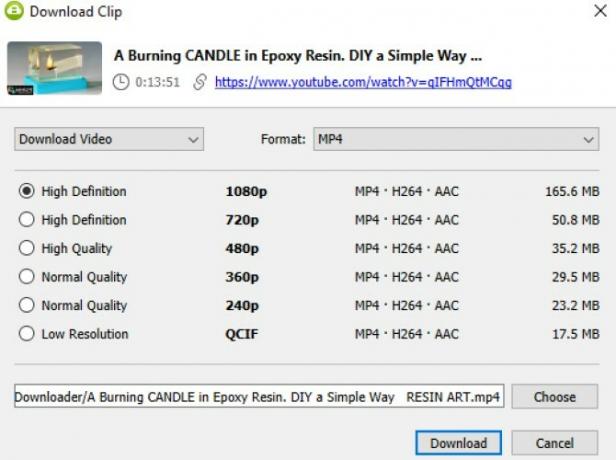
O 4K Video Downloader também oferece a opção de alterar o formato do vídeo, mas você deve deixar esse conjunto no MP4. Para iniciar o download, pressione Baixar na parte inferior da página.
Etapa 3: encurtar o vídeo
Você pode cortar rapidamente o vídeo usando o aplicativo interno de Filmes e TV do Windows ou pode optar por usar o iMovie no macOS. Há também muitas outras aplicativos de edição de vídeo Os 10 melhores aplicativos de edição de vídeoVocê não precisa necessariamente de um PC poderoso para editar vídeos. Aqui estão os melhores aplicativos de edição de vídeo para editores de vídeo iniciantes. consulte Mais informação você pode usar em seu lugar.
Aqui, forneceremos um tutorial rápido sobre como cortar o vídeo em Filmes e TV. Após abrir o vídeo em Filmes e TV, clique no ícone de lápis na parte inferior do menu e selecione aparar no menu suspenso.

Você pode arrastar os dois marcadores brancos em ambos os lados da linha do tempo do vídeo para definir uma nova duração. Quando terminar, clique em Salvar uma cópia no canto superior direito do aplicativo.
Etapa 4: transfira o vídeo do YouTube para o seu smartphone usando o Google Drive
Infelizmente, o Instagram não permite que você publique fotos ou vídeos em seu site para computador. A maneira mais fácil de contornar isso é enviar o vídeo baixado para o seu smartphone.
Existem algumas opções para transferir o vídeo para o seu dispositivo móvel. Você pode usar um provedor de armazenamento em nuvem, anexar o vídeo a um email ou até sincronizar seu dispositivo móvel com o computador. Neste artigo, mostraremos como enviar o vídeo para seu smartphone usando o Google Drive.
Primeiro, verifique se você possui uma conta do Google Drive e se já fez o download do aplicativo Google Drive no seu smartphone.
Para enviar seu vídeo para o Drive, siga estas etapas simples:
- Abrir Google Drive.
- Acerte o Novo botão no canto esquerdo da tela.
- Selecione Upload de arquivo no menu suspenso.
- Encontre o vídeo do YouTube que você baixou e pressione Abrir.
Quando o upload do vídeo terminar, você poderá abrir o Google Drive no seu dispositivo móvel e selecionar o vídeo. A partir daqui, pressione os três pontos verticais no canto direito do vídeo e pressione Baixar.
Agora que o vídeo está no seu dispositivo móvel, você pode fazer o upload do vídeo no Instagram usando as mesmas etapas descritas anteriormente.
Como compartilhar vídeos do YouTube no Instagram da maneira certa
Compartilhar um vídeo do YouTube no Instagram pode parecer complicado, mas é fácil quando você pega o jeito. Embora os dois métodos descritos acima exijam uma série de etapas, a publicação em seu smartphone é a maneira mais fácil de postar um vídeo do YouTube no Instagram. Dessa forma, você não precisa se preocupar em lidar com o Google Drive.
Ter vídeos do YouTube em sua página do Instagram pode ajudar a atrair mais seguidores para sua página. Para mais maneiras de tornar seu perfil único, confira estas dicas para destacar seu Instagram 12 maneiras de destacar seu InstagramPode ser difícil se destacar no Instagram como único ou digno de nota. Aqui estão algumas dicas para ajudá-lo a se tornar comum a extraordinário. consulte Mais informação .
Divulgação de afiliados: Ao comprar os produtos que recomendamos, você ajuda a manter o site vivo. Consulte Mais informação.
Emma se formou em inglês. Ela combina seu amor pela tecnologia com a escrita e tem uma paixão por tudo que é nerd. Seus interesses incluem tecnologia de ponta, videogames retrô e PCs personalizados.